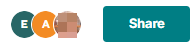Fai attenzione quando più persone collaborano contemporaneamente sullo stesso foglio.
Cosa puoi vedere quando collabori sullo stesso foglio
- Le immagini o le icone dei Volti attivi appaiono accanto al pulsante Condividi per avvisarti che altri utenti stanno visualizzando o lavorando sul foglio. Passa il cursore del mouse sull’immagine o sull’icona per vedere ulteriori informazioni.
- I messaggi popup vengono visualizzati nella parte superiore della finestra quando apri un foglio visualizzato o su cui sta lavorando qualcun altro. Lo stesso accade se un collaboratore apre un foglio che stai utilizzando.
Quando visualizzi il messaggio pop-up che ti avverte che un altro collaboratore ha salvato delle modifiche sul foglio, Salva le modifiche apportate, vai su File e seleziona Aggiorna. Al momento dell'aggiornamento, devi poter vedere le modifiche che hai appena apportato e le eventuali modifiche salvate da altri.
Usa la funzione Evidenzia modifiche per vedere cosa altri hanno cambiato in un foglio.La funzione Evidenzia modifiche applicherà un colore di sfondo alle celle che sono state modificate.
Cosa succede quando due persone cambiano le informazioni nella stessa cella
Se due persone modificano le informazioni nella stessa cella all'incirca nello stesso momento, nella cella sarà visualizzata l’ultima modifica salvata. Per visualizzare le modifiche, clicca con il pulsante destro del mouse sulla cella (Ctrl + clic su un Mac) e seleziona Visualizza cronologia.